Lær, hvordan professionelle arbejder smartere og hurtigere med disse fem After Effects-værktøjer
En af de fantastiske ting ved After Effects er det store antal scripts og plug-ins, der er tilgængelige for at forbedre din arbejdsgang. Så hvorfor ser det ud til, at nogle motion designere har en fordel? Sandheden er, at mange After Effects-værktøjer ender med at være spild af tid og computerkraft eller bare er for for forvirrende til at være nyttige.
Professionelle ved, hvilke scripts og plug-ins der får mest muligt ud af After Effects. Gennem tid og eksperimenter har de fundet ud af, hvilke værktøjer der rent faktisk forbedrer deres arbejdsgang. Ville det ikke være fantastisk, hvis du kunne tale med en professionel med mange års erfaring, og de bare kunne pege på de skjulte perler?
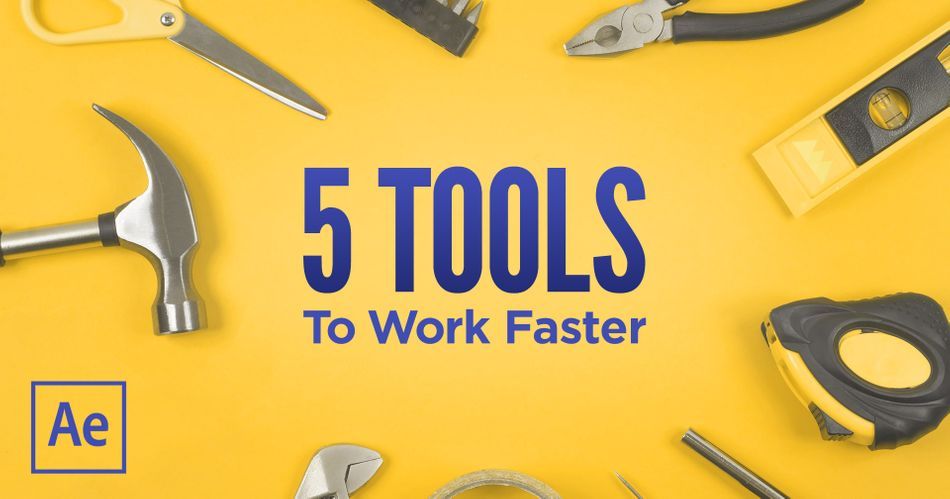
Ryan Summers, en 20-årig After Effects-veteran, har samlet sin viden om branchen på toppen af fødekæden i en letlæst vejledning. Men Ryan giver ikke bare en liste over værktøjer, som du kan downloade; han viser dig hvordan Helt ærligt, alle, der har arbejdet på denne tutorial, er meget fortrolige med After Effects, og vi har alle lært noget.
Spænd dig fast, dit hjernelåg er ved at sprænge toppen! Mister Ryan Summers er her for at overclocke din hjerne!
5 fantastiske værktøjer til After Effects
Få flere tips fra brancheeksperter
Vil du have flere fantastiske oplysninger fra de bedste professionelle i branchen? Vi har samlet svarene på de mest stillede spørgsmål fra kunstnere, som du måske aldrig møder personligt, og samlet dem i én fantastisk lækker bog.

Download Eksperimentér, mislykkes og gentag eller, du ved, bare blive opmuntret, det er helt fint, hvad du foretrækker.
Nogle af vores yndlings After Effects-værktøjer
SMART KEYFRAME-NAVIGATOR

Keyframes er hjertet af stort set alt, hvad vi laver i After Effects - de er overalt. Men det kan være en udfordring at navigere i dem nogle gange, ikke? Tastaturgenveje er praktiske, men AE får dig til at spamme J- og K-tasterne noget voldsomt. Jeg ved, hvad du tænker: Hvorfor forudsiger AE ikke bare, hvad jeg vil gøre? Nå, men tag det roligt et øjeblik, det er præcis, hvad Smart Keyframe Navigatorgør - den lader dig nemt bevæge dig gennem din tidslinje på baggrund af dine valg.
DECLUTTER

Hvis du nogensinde har arvet et rodet projekt eller slået op i en af dine egne gamle filer, er der stor sandsynlighed for, at det ikke bliver sjovt at åbne det nu. Ingen mapper, ingen fornemmelse af projektflowet, ingen organisation - og ingen idé om, hvor du skal begynde. Declutter ændrer alt dette ved hurtigt at oprette mappestrukturer og derefter sortere alle dine aktiver på det rigtige sted.
TRUE-COMP DUPLIKATOR

Det kan være svært at kopiere kompositioner, når du har et dybt indlejret hierarki eller udtryk, der er rørlagt mellem flere kompositioner. True Comp Duplicator giver dig en løsning med én knap, samtidig med at du holder alt organiseret og navngivet for dig.
LAZY 2

Lazy 2 er i bund og grund et script, der er et forskudt på stjerneskud, og har en sjov brugerflade, der minder om et andet populært script til After Effects kaldet Flow, og som gør det nemt at forskyde lag og keyframes.
RENDER HUNDE

Forestil dig at have proxyer for tidskrævende effekter. Render Hogs giver dig mulighed for at skifte grupper af effekter, der er langsomme at rendere, ud med andre alternativer, der er hurtige at få vist, så du sparer masser af tid, når du gennemgår tidslinjen - og hvilket giver dig en hurtig måde at gendanne de dyre effekter på, når du skal rendere dem.
Bliv en mester i håndværk
Misforstå os ikke, vi elsker at bruge værktøjer til at forbedre vores arbejdsgange, men når alt kommer til alt, er det bare værktøjer. De er ikke ensbetydende med færdigheder, og de giver dig ofte problemer med at komme med idéer, fordi du måske ikke kender principperne for animation.
Hvis du ønsker at forbedre din animationsteknik, skal du besøge Advance Motion Methods, der er toppen af motion graphics-uddannelsen.
Tilmelding til forår 2020-sessionen varer indtil 5. april kl. 23:59 ET Vi ses i klassen.
-----------------------------------------------------------------------------------------------------------------------------------
Tutorial fuld udskrift nedenfor 👇:
Ryan Summers (00:00): Hej, jeg hedder Ryan Summers og er en af de kreative direktører her på School of Motion. Jeg har brugt After Effects i næsten 20 år og har brugt ting som titelsekvenser og VFX til spillefilm. Og ja, selv Vultron har i min tid med After Effects mødt en masse værktøjer, men her er fem af mine yndlingsværktøjer, som du måske ikke har hørt om.
Ryan Summers (00:27): Når du begynder at gå ind i tredjeparts, plugins og scripts, kan det være en virkelig forvirrende oplevelse. Så jeg er her for at vise dig nogle af de plugins og scripts, du måske ikke har hørt om. Vi taler ikke om element 3d eller particular eller Stardust. Lad os tage et kig på fem værktøjer, der taler om nøglebilleder, kompositioner, tidslinjer, projektpanelet og et værktøj, der vil hjælpeDu kan arbejde meget hurtigere. Vi ved, at i After Effects er det vigtigste i alle animationer key frames. Og hvis vi ser dette, kan vi se det. Der er masser af key frames her. Lad os bare sige, at hvis vi ville, kunne vi gå ind og justere venstre fod. At kunne bevæge sig frem og tilbage mellem key frames er ret ligetil. Hvis du holder Shift nede, kan du springe til key frames, mens du bevæger digderes aktuelle tidsindikator frem og tilbage.
Ryan Summers (01:09): Og hvis du holder alt nede, og du arbejder med en langsommere rig eller en langsom karakter til at beregne, vil det forhindre grænsefladen i at blive opdateret, hvilket gør det muligt for dig at skrubbe frem og tilbage ret nemt. Det gode er, at du stadig kan se controllerne bevæge sig frem og tilbage. Så hvis jeg går til en anden key frame, og jeg går med musen, vil karakteren blive opdateret. Så det er lidt af enen hurtig måde at flytte rundt med tingene på. Men det vi virkelig gør som animatorer er at vi bevæger os frem og tilbage. Vi vender, vi prøver en key frame og går til den anden. Vi ser hvad forskellene er. Så i After Effects er tastaturgenvejen til at gøre det J og K. Og det er ret ligetil. Det er rart at føle at kunne gå frem og tilbage mellem disse, men en ting jeg altid har undret mig overvar, at jeg virkelig gerne vil kunne hoppe frem og tilbage mellem specifikke key frames på et specifikt spor af et specifikt objekt.
Ryan Summers (01:45): Så lad os sige venstre fod og positionen, den fremhæver alle disse taster lige nu. Ville det ikke være fantastisk for After Effects, hvis den vidste, at, du ved, hvad jeg virkelig ønsker at gøre, er, at hvis jeg trykker på K, skal jeg ikke gå til den næste key frame. Det er synligt. Jeg skal hoppe frem og tilbage til dem, der er valgt. Så det er her, den smarte key frame navigator kommer ind i billedet.fra et script er det virkelig simpelt. Det er to scripts, som du installerer, og så kan du anvende tastaturgenveje. Jeg har shift C shift V til at gå til forrige eller næste tastramme. Og du så mig gå frem og tilbage med J og K, og jeg vil gøre det igen meget hurtigt. Lad os se på, hvor mange tastetryk det er for at komme til næste tast fra at jeg vil have 1, 2, 3, 3, 3 tastrammer, men selv for at få alle detil slutningen 4, 5, 6, 7, 8, 8, 9, 9, 10, 11, så du bruger K-knappen eller J-knappen bare for at komme frem og tilbage fra det sæt key frames, der udgør din cyklus.
Ryan Summers (02:31): Lad os nu rulle tilbage til begyndelsen, og denne gang bruger jeg shift V og kigger på det. Du kan se, hvis du bare ser hernede, at hvis jeg trykker på shift scene, hopper den bare frem og tilbage mellem de key frames, jeg har valgt. Så det gør det virkelig nemt at gå og bladre frem og tilbage mellem mine poses, hvilket er det, som det hele handler om at animere, ikke? Jeg behøver ikke at sealle opdelingerne, men hvis du tænker på, hvor mange gange du trykker på K og J, når du animerer, kan du reducere dem meget. En anden god ting ved dette er, at det ikke behøver at være et specifikt spor, men hvis du kigger på alle disse forskellige key frames for alle disse forskellige controllere, og du ønsker kun at fokusere på ting for et lag, lad os sige, vil det gøre det sammeHvis jeg trykker på shift scene, ignorerer den alle de key frames, der er sket lige her. Man skulle tro, at den ville stoppe lige her, men hvis den havde skiftet, ignorerer den dem, så det er ret intuitivt. Det er derfor, at den smarte og smarte tast fra navigator faktisk er sand. Den er smart nok til at vide, hvad du kigger på. Og du reducerer antallet af gange, du skal trykke på disse genvejstaster.
Ryan Summers (03:23): Hvor ofte har du ikke åbnet en af dine gamle filer eller arvet en fil fra en anden? Og når du scroller igennem, indser du, at det er et komplet rod, ingen mapper, ingen navnekonventioner, ingen organisation, ingen fornemmelse af projektet eller projektets flow, der er indeholdt i den. Hvad nu hvis jeg fortalte dig, at der var et script, der med et enkelt tryk på en knap ikke kunnekun oprette mapper, men også tage dine comps pre comps og dine aktiver og placere dem på det rigtige sted. Det er det, som clutter fra AA scripts gør for dig. Så lad os gå ind i denne master comp. Jeg vil gerne se, hvordan mit flow faktisk ser ud. Så der er en virkelig nem måde at gøre det på. Du kan bruge composition flow chart, og ja, After Effects har en måde at se dit projekt på. Det er isærDet er ikke nødvendigvis en bemærkelsesværdig compositor, men du skal mere tænke på det som et nodal organisationsværktøj.
Ryan Summers (04:07): Hvis du tænker på det på den måde, og det ændrede et par af forindstillingerne, er det faktisk super kraftfuldt. Hvis du har gjort det her før, ligesom mig, laver du plus, og pludselig føles det som om, der er denne regnbuefarvede spaghetti-salat, som vi ikke aner, hvad vi skal gøre med det. Men hvis du går til filtrene og faktisk slår footage, solids og lag fra, samteffekterne, og jeg kan godt lide at skifte flow-retning fra top til bund til højre til venstre. Og pludselig har jeg noget, der efterligner meget af det, jeg gør, når jeg arbejder i mine tidslinjer. Jeg har min hovedcomp og så har jeg alle mine pre comps, der falder ned til højre. Du kan også ændre det fra spaghetti-nudler til lige armforbindelser.
Ryan Summers (04:37): Og du har også denne virkelig rene arbejdsgang. Der er en masse gode ting herinde. Så hvis du klikker på noget, synkroniseres det automatisk til dit projektvindue. Der er også et lille tip, du ved, After Effects virker hver gang du højreklikker, det afhænger virkelig af, hvad du klikker på. Der er alle disse ekstra værktøjer her, der giver mig et par muligheder, som ikke erselv ned til min menu, så jeg kan retfærdiggøre til venstre. Og det er endda en lille smule renere. Hvis jeg har, du ved, noder over det hele, kan jeg højre klikke og sige rydde op, og det popper automatisk på plads. Men hvad der er virkelig godt er, at jeg kan begynde at se mit projekt flow på en måde, som ikke gav mening før. Okay. Og hvad der også er godt er, at du kan se disse regnbuefarver, som du kan se herovre. Jegfaktisk har kolonnen med etiketfarve helt til venstre.
Ryan Summers (05:15): Og jeg bruger det som et organisatorisk værktøj. Nu er du sikkert vant til at sortere efter navn, men vidste du, at du faktisk kan sortere efter etiketfarve nu, lige nu giver det ikke meget mening, fordi alt er tilfældigt anvendt i en slags farver, men jeg kan faktisk begynde at anvende mine farver virkelig nemt her. Og hvis du tager et kig til venstre, pludselig dukker det op til denøverst. Hvis jeg tager det næste lag comps dybere, kan jeg gøre det rødt. Pludselig begynder de at rydde op, og du kan fortsætte og fortsætte. Og det er derfor, jeg kan lide at have mit eget sæt af farver i min etiket. Så jeg ved, at jeg går til rav. Og så i bunden går jeg til gul, og du kan se her, wow, se lige det. Pludselig giver det mening, bare så du ved det, du kan gå til redigerepræferencer og etiketter og kan ændre disse farver og navne.
Ryan Summers (05:56): Så jeg kan lide at bruge magenta som en slags signal. Og jeg går fra disse varme farver hele vejen ned til disse kolde farver. Og igen, det er det, der sker, når du højreklikker her, det matcher den rækkefølge, du har i dine præferencer. Så jeg har noget, der er lidt ordnet og struktureret. Hvis jeg nu går til vinduet til at rydde op, kan du se, at der kun er tre eller fireDet er brugerdefinerede mappeorganisationer, som jeg har lavet. Og hvis jeg trykker på forårsrengøring i redigeringsvinduet, kan du faktisk begynde at se, når jeg ruller igennem her, hvordan mine standardmapper skal se ud. Så jeg har render, jeg har comps og pre comps. Jeg har mine aktiver med undermapper til alle mine aktiver. Og hvis du kigger herover og denne lysegrå farve, kan du begynde at se, hvordan mine standardmapper skal se ud.at se, at nogle af dem faktisk har navne.
Ryan Summers (06:30): Så noget som billeder. Hvis jeg klikker på det, kommer declutter med denne forudindstillede sorteringsmulighed. Så du kan fortælle en mappe, at den automatisk skal fyldes med kompositioner pre comps. Du kan bruge præfikser og suffikser eller udvidelser, som er super kraftfulde. Og så lyd, video og billede og solid. Så vi kan se her. Det er ret ligetil for mig, for min organisation. Hvis jegTryk på annullér. Nu skal du bare se herovre i projektvinduet. Hvis jeg trykker på forårsrengøring, gemmer det. Og i løbet af få sekunder bliver alt det rod pludselig organiseret i en meget forståelig, gentagelig projektvindueorganisation. Så hvis jeg kigger ind i mine aktiver, kan jeg se, at i forhold til det faktum, at jeg havde en Photoshop-mappe med alle de lag, så er destadig er der, den opretholder det. Øhm, men så går jeg ind i mine billeder.
Ryan Summers (07:09): Alle billederne er der, min video, mine røde filer er der. Og hvis jeg går til pre comp'en, er det virkelig fedt, at hvis jeg stadig sorterer efter farve, kan du se, at peer-rådgiveren er der, og de beholder den rækkefølge. I modsætning til, hvis vi startede på denne måde, og jeg gik ind i mine pre comp'er, er det bare en slags rod af farver og rod af navne. Jeg ved ikke rigtig, hvad det er,men hvis jeg går videre og starter her, er det fantastiske ikke kun, at den starter efter farve, men den respekterer stadig det faktum, at de er inde i en mappe. Den reorganiserer ikke disse mapper så hurtigt, du kan se, hvordan kraften i noget som declutter næsten føles som magi, ægte comp duplicator. Det er en gammel, men god ting. Og det er perfekt til ting som lavere tredjepartier, sportgrafik, udsendelsespakker.
Ryan Summers (07:49): Men det fedeste, jeg kan finde på at vise dette manuskript frem, er at præsentere jer for min ven Axel, dangerous sin. Han er en fuldt ud rigget duetkarakter, men jeg vil have ham til at have en rival. Og jeg tror, jeg vil lave hans rival, hans onde tvillingebror, laser Riverton. Så det, jeg skal gøre, er at lave en kopi af hans sammensætning og alle pre comps. Og det er ikke så nemt, som det erJeg kunne gå til axle, duplikere ham, kalde ham laser og bare trække ham over. Men som du nok kan gætte, hvis jeg hopper ind i den, pre-com, er det stadig den faktiske rig. Så hvis jeg tager fat i hans tyngdepunkt, flytter ham ned og går tilbage til hovedscenen, kan du se, at begge rigs er flyttet, hvilket giver god mening. De har begge den samme rig som kilde.
Ryan Summers (08:28): Så under det flytter og sletter den laser comp. Det næstbedste jeg kan gøre er at gå til øksen, Oregon, duplikere den, ikke? Så jeg kan få den faktiske rig. Du kan omdøbe ham til laser, og lad os bare ændre farven til noget som blå. Og hvis jeg tilføjer ham i scenen, laver dem 3d og skalerer dem ned til 50%. Vi kan have disse to tvillingebrødre ansigt til ansigt. Og man skulle tro, at hvis jegdobbeltklikke herinde på min egen rig, adskilt fra axle, kan jeg få hans hofter i en kampstilling. Hvis jeg hopper tilbage til scenen, kan du se to separate karakterer, to separate stillinger, men hvad sker der, hvis jeg vil ændre hans ansigt lige nu, laser smiler en del. Og jeg tror ikke, det er hans karakter. Så hvis jeg går ind i laserriggen og kigger på hans ansigt, hvis jeg tager fat i dethovedcontroller og går til effektkontrollen, så kan du se, at vi har en masse kontrolelementer.
Ryan Summers (09:15): Jeg har mulighed for at vende den til venstre og højre. Jeg kan styre hans gløgg. Og så har jeg også denne her mundfløjte, som hvis jeg havde 50, burde jeg have en bred åben, men det har jeg ikke. Hvis jeg gik til Axels rig og valgte hans hoved og gik til mouse select, så ændrede han sig. Og desværre, hvis jeg går til laserriggen, så gør laser det også. Så vi har nogle kontroller, som vi kan gøre individuelle, men ting somrekvisitterne eller mundkontrollerne ikke virker, og finde ud af, hvorfor vi virkelig bør gå tilbage til vores kompositionsflowdiagram. Jeg sagde jo, at det ville være praktisk. Det er faktisk det hele værd. Hvis du har en anden skærm, så lad et flowdiagram være åbent for at se, hvad der sker med din scene, når du begynder at bygge den op. Så lad os hoppe ind i kompositionsflowdiagrammet, og lad os kontrollere klik, og vi kanse, hvad vi har.
Ryan Summers (09:54): Jeg har laserriggen. Jeg har den faktiske rig, men du kan se, at de begge peger på de samme pre comps og derefter de indlejrede pre comps endnu længere. Og hvad er det, der sker med dem, der er mundlejren, rekvisitbukken. Så hvad er det næste bedste skridt? Det er her, hvor den ægte comp duplikator er praktisk. Jeg vil gå videre og slette min laserrig, hvilket du kan gøre fra compflow chart. Jeg vælger min akselrigger. Og hvis vi så går til vindue, er der et lille trick her, normalt kan man rulle nedad. Man kan klikke på knappen, men det virker meget usikkert. En ting man kan gøre er, hvis man kender det script, som man er ved at gøre klar til at kalde op, og bare trykke på det første bogstav, og du kan se, når jeg trykker på T, begynder jeg at rulle meget hurtigt, og der er to compduplikator.
Ryan Summers (10:30): Du kan trykke på enter. Jeg laver en ny comp dupe og søger efter et sted. Der står, axle, I'm going to replace with layer. Så min faktiske rig bliver laser rig. Jeg vil gruppere alle de elementer, der gør, så alle pre comps, comps, alt kommer ind i denne mappe. Så det er nemt for mig at finde. Og den største her er at opdatere denudtryk, så de ikke længere er knyttet til den samme kilde fra axle. Det er ret ligetil. Jeg trykker på duplicate selected. Det tager et øjeblik, men når det er gjort, kan du se, at der er 17 elementer duplikeret i alle de opdaterede udtryk, hvilket er fantastisk. Jeg trykker på, okay, der er min laserrig. Jeg har faktisk den vigtigste komfortlaser og alle mine pre comps, hvilket er fantastisk.
Ryan Summers (11:02): Og jeg vil bare gå videre og gøre det samme som før. Jeg vil lave denne lilla, og jeg vil trække ham ud og lægge dem i min comp-mappe. Og så vil jeg tage ham og slippe ham ind i den scene. Så det samme som før, vi laver dem i 3D, vi skalerer dem 50 % og gør dem klar til kamp. Nu kommer den virkelige test. Lad os gå tilbage til vores flowdiagrammet, og du kan se, at der er noget andet. Så hvis jeg kontrollerer, klikker på plus, kan du også se, at der er mange flere kompositioner her. Jeg vil trække dem frem, og du kan se, at vi skiftede fra AXA laser, fordi omdøbningen, jeg vil bare gå videre og ændre min farve. Og du kan også se her, at de vigtige præ-kompositioner kom med på turen.
Ryan Summers (11:35): Det går til min laserrig. Og hvis jeg tager fat i hovedet og går til mine effekter, kontroller, lad os prøve noget i stil med 40. Så der er en lille mund, der ændrer sig. Nu. Hvis vi havde axle rig, er de begge forskellige, de er individuelle. Så nu kan vi ikke kun ændre vores positurer, vi kan ændre vores ansigtsformer. Vi kan ændre vores rekvisitvalg, og vi har et helt nyt hierarki. Dukan forestille mig, at hvis du laver sportsgrafik, og du har en hovedkopi, har du brug for at udskifte flere ting, holdlogoer, en baggrundsplade, en ny type, men når du taler om figurer og taler om alle disse indlejrede kompositioner, hvor deres udtryk går frem og tilbage, er en ægte comp duplikator et af de bedste værktøjer, du kan have i din baglomme.
Ryan Summers (12:17): Så smart key fra navigator er fantastisk. Det giver os mulighed for at bevæge os hurtigt frem og tilbage mellem de taster, vi ønsker at bevæge os mellem. Men er der et værktøj, der lader os arbejde med lag på en hurtig og intuitiv måde? Ligesom smart key fra navigator? Nå, svaret er sådan set ja. Så jeg må indrømme, at jeg elsker axle dangerous og så meget. Så jeg var nødt til at bringe dem tilbage tilvise et script, der hedder lazy too. Og i denne sekvens er det hovedsageligt hans titel afsløring. Lad os tage et kig. Vi har en aksel, men vi har ingen titel. Så dette er igen et godt sted for os at vise jer, hvordan man bruger lazy two. Og her har vi faktisk et eksempel, men det er ret fladt og ret kedeligt. Og det jeg virkelig gerne vil gøre er på samme måde, som flow giver os mulighed for at lege medmed let på og let ud for de vigtigste rammer.
Ryan Summers (12:57): Jeg vil også gerne bruge lazy, så jeg kan gøre det samme, men for lag er det i bund og grund et forskudt værktøj. Det er en måde at kunne tage en samling af lag og forskyde dem i tid. Så det er virkelig ligetil, men det er super kraftfuldt. Jeg kan dybest set bare gå hen og tage det første bogstav og det sidste bogstav og bruge dette. Dette er mit slutpunkt og mit udpunkt for denhele animationen. Jeg kan faktisk vælge en forudindstilling og lad os bare bruge en maksimal lethed, men trække den tilbage og måske bare have en lille smule lethed i begyndelsen. Jeg vil have dem til at komme ret hurtigt ud, og de skal dæmpes til sidst. Så det er virkelig ligetil lige nu. Jeg har en masse lag valgt, og jeg kan tildele hvor mange billeder, jeg vil have, at denne faktiske forskydning skal ske. Lad os sigedet er noget i retning af 15, og jeg trykker bare på plus-tegnet og lader den gå i gang. Og du kan se, at den tog rækkefølgen af de bogstaver, jeg valgte, og den anvendte en fin kurve over hele markeringen baseret på mine lempelser. Så lad os gå videre med Ram-prøvevisning og se, hvordan det ser ud. Det er ret fint bare til at starte med, men hvad hvis jeg vil have det til at komme op fra dencenter? Det er lige så nemt, jeg skal bare vælge dem i den rækkefølge, jeg vil have.
Ryan Summers (13:59): Og efter det, lad os prøve at have et større slam og se på det. Det er super nemt at gå og prøve forskellige staggers. Og hvis du nogensinde løber ind i et problem, er det ret ligetil bare at nulstille det hele. Du skal bare trykke på reset-knappen. Så det fede ved dette er, at det faktisk også virker på key frames. Så hvis jeg går ind i projektvinduet og trykker på you to exposealle mine key frames, så skal jeg bare gå ind og trække alle mine key frames i den rækkefølge, jeg ønsker. Og hvis jeg så går tilbage til lazy, så lad os gå ind og vælge noget lidt anderledes. Lad os sige, at jeg vil lette fra starten og slamme til sidst, men så har jeg også denne ekstra række. Det giver mig mulighed for at klemme key frames. Så det er næsten en anden dimension af staggers, og jeg vil gå ind ogsige, at jeg vil gerne knibe mig ud.
Ryan Summers (14:41): Og jeg får denne controller, der viser, hvordan grafen vil ændre sig over tid. Og lad os sige, lad os lave dette over 15 frames og trykke enter. Det vil tage et par sekunder at tænke over det. Når det hele er gjort, så se her. Det har denne utrolige kurve, som jeg ikke ved, hvor lang tid det ville tage at lave det i hånden, men det ville tage meget længere tid, end hvad detDen vil lade den spille. Og du kan se, at det er en rigtig flot animation. Der kunne være nogle justeringer, men måske vil du sige, jeg kan sige, ved du hvad, lad os vælge alle disse nøglebilleder igen og nulstille den. Og måske vil jeg ikke gøre det så ekstremt. Du kan se, at den hurtigt falder på plads igen, når du trækker nogle af dem ud.
Ryan Summers (15:18): Og når jeg så vælger alle mine key frames, får jeg igen disse pinch muligheder. Måske trækker jeg pensionen lidt tilbage, og måske gør jeg den til 22 frames, bare for at få lidt mere tid til at pensionen opstår. Og du kan se, hvad du har fået. Nu er det lidt nemmere, men se hvor hurtigt det er at gå videre og prøve forskellige staggers, at kunne gøre det påNår du flytter dem, ville det tage så meget tid, at du endda ville overveje at gøre det. Så igen er dette et tilfælde af et af de plugins, som navnet faktisk er det modsatte af, hvad det gør doven også. Det gør dig ikke doven. Det gør dig faktisk lidt mere eventyrlysten i at udforske forskellige animationsstile for dette sidste script. Jeg ville deleproduktivitetsfremmende.
Ryan Summers (15:56): Det er fantastisk, når du har meget tunge effektstakke eller virkelig noget, der er langsomt at skrubbe igennem eller få vist i After Effects. Og jeg vil vise dig det med denne fil fra VFX for motion. Og det er en perfekt kandidat, fordi den har animerede elementer, stockeksplosioner, høj opløsning, røde optagelser, stillbilleder. Og den plasmabolt fra trap code er særlig. Den erDet er bedragerisk simpelt, men når du ser effektdækket, forstår du, hvorfor det er så langsomt at rendere. Hvad er det script, vi taler om? Det har et mærkeligt navn. Tro mig, det hedder en render hogs, men bliv lige et øjeblik. Når du ser, hvad det kan gøre med få tryk på nogle få knapper, kan du se, hvordan du kan få et løft i din arbejdsgang, og du vil have lyst til at nåSå hvordan denne vanvittige partikelvirkning, behøver jeg ikke at finde ud af, hvordan dette design ser ud i første fase af godkendelserne.
Ryan Summers (16:38): Jeg skal egentlig bare vide, hvor den er rettet hen? Hvor længe skal den være på skærmen, og hvor slutter den? Og det behøver jeg ikke at gøre med noget bestemt. Jeg kan gøre det med noget som beam, og beam er så let og så hurtigt at arbejde med. Det er i bund og grund bare et startpunkt og et slutpunkt. Og så animerer du længden og tiden for at skabe det, der ender med at blive envirkelig fjollet og ligetil Laserblast. Men når jeg har fået svar på disse spørgsmål, og jeg er stadig ikke bekymret for det endelige udseende, kan jeg sige, at jeg tror, at det er sådan her, de vil bevæge sig. Det er sådan her, de vil bevæge sig. Det er sådan her, tyngdekraften virker eller turbulens. Og igen, når jeg får det godkendt, kan jeg begynde at arbejde på designene. Og der begynder jeg bare atarbejder på en enkelt, stadig fast.
Ryan Summers (17:13): Og det er her, vi begynder at tilføje hvert af disse elementer af hurtig boksblur, øh, niveauer for at stramme det op, det magiske touch af CC vektorblur for at skabe denne elektriske puls, rigtig smart motion, blur for at udjævne det hele og derefter farve Rama over det for at give det det den slags plasmafelt. Og så alle disse ting sammen, arbejder i etaper.Den giver dig dette, men jeg vil advare dig. Det tager lang tid at få vist en forhåndsvisning. Så hvis jeg har designet en af disse, vil jeg ikke have, at jeg skal se den i forhåndsvisning igen og igen og igen hele tiden. Hver gang jeg skrubber igennem, skal den opdateres, hvis der sker en ændring i rammen, men jeg vil virkelig gerne vide, hvordan timingen er. Lad os sige, at jeg har et andet plasmabolt, eller jeg er nødt til at lave det der energiskjold.
Ryan Summers (17:52): Jeg vil gerne vide, hvor det her skal være. Og jeg kan virkelig stole på den stråleeffekt, som jeg havde i starten. Det eneste problem er, at hver gang jeg skal gå frem og tilbage, vil jeg så virkelig være nødt til at trykke på at tænde strålen, slukke alle de andre effekter og huske, hvor alle mine andre effekter er i mine andre lag. Nej, det er her, render hugs kommer ind i billedet.Jeg vil med det samme fortælle dig, at brugerfladen ikke er så spektakulær, men den har det, hvor det tæller. Så hvad nu hvis jeg fortalte dig, at jeg kunne slå alle disse effekter til, igen, slå stråle fra. Jeg kan i det væsentlige mærke disse og kalde dem render hogs. Og du kan se, at alt det, den har gjort indtil videre, er bare at tilføje dette lille præfiks foran. Men hvad nu hvis jeg tog stråle og kaldte det en erstatning, så ville dettilføjer endnu et lille præfiks.
Ryan Summers (18:29): Og hvis jeg pludselig siger deaktivere, er Hong mine bjælker tilbage. Og det virker måske ikke som en stor ting, men tænk på, hvor mange gange du skal trykke på og slukke for disse effekter. Og lad os sige, at vi har otte forskellige effekter på tværs af et skud, men forestil dig, at vi har seks skud, og hver af dem har otte effekter i et enkelt tryk på en knap. Når det først er sat op, kan du i bund og grundoprette grupper og slå disse grupper til og fra super nemt. Det fantastiske ved dette er, at hvis du har arbejdet med svinene slukket, skal du bare skifte og rendere, når du skal rendere. Så skifter alting tilbage til svinene. De smukke, langsomme effekter, der er langsomme at rendere, bliver alle aktiveret på én gang, og det vil sende en renderingskø op. Så på den måde kan du se, hvor meget dette kan være et løft tildin arbejdsgang. Smart key navigator. De-clutter true cup duplicator, lazy two, og render krammer fem værktøjer til eftervirkninger, der gør dit liv lettere. Og jeg vil vædde med, at de vil starte dig og udforske for flere værktøjer som disse, sørg for at tjekke skole følelser for flere tips, abonnere på YouTube-kanalen, og jeg vil se dig snart.